
苹果手机图片怎么优化 如何清理iPhone中的照片储存空间
发布时间:2024-03-09 15:44:10 来源:丰图软件园
在如今的社交媒体时代,我们无疑对手机中的照片存储空间有着越来越高的需求,随着时间的推移,我们的iPhone相册往往会积累大量的照片,占用了宝贵的存储空间。为了更好地优化苹果手机上的图片,清理照片储存空间成为了一个迫切的问题。我们应该如何清理iPhone中的照片储存空间呢?本文将为您提供一些实用的方法和技巧,帮助您轻松解决这一问题。无论您是为了节省空间还是为了提高手机的运行速度,这些方法都将对您有所帮助。
如何清理iPhone中的照片储存空间
方案一:使用“最佳化 iPhone 储存空间”功能
在 iPhone 设置中,打开 iCloud 相册中的【最佳化iPhone储存空间】。
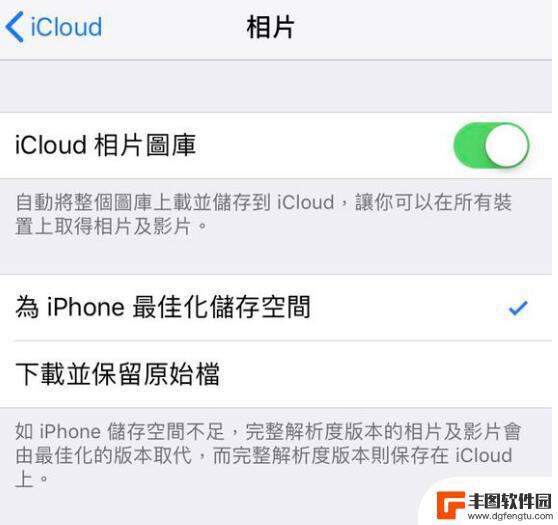
当您开启这个选项之后,原始尺寸的照片会被储存到iCloud当中,而在 iPhone 中显示的是优化过后的缩略图。
需要注意的是,打开这个设置之后,如果您在 iPhone 中查看的照片比较模糊,是因为要从 iCloud 重新下载原始图片。
在有需要的时候,您可以勾选【下载并保留原始照片】,则会将 iCloud 中的原始照片重新下载到 iPhone 中。
方案二:导出照片储存在电脑中
将设备连接到电脑,使用导出照片在个人电脑进行储存。确认已经成功保存在电脑中之后,您可以删除 iPhone 中不需要的照片。
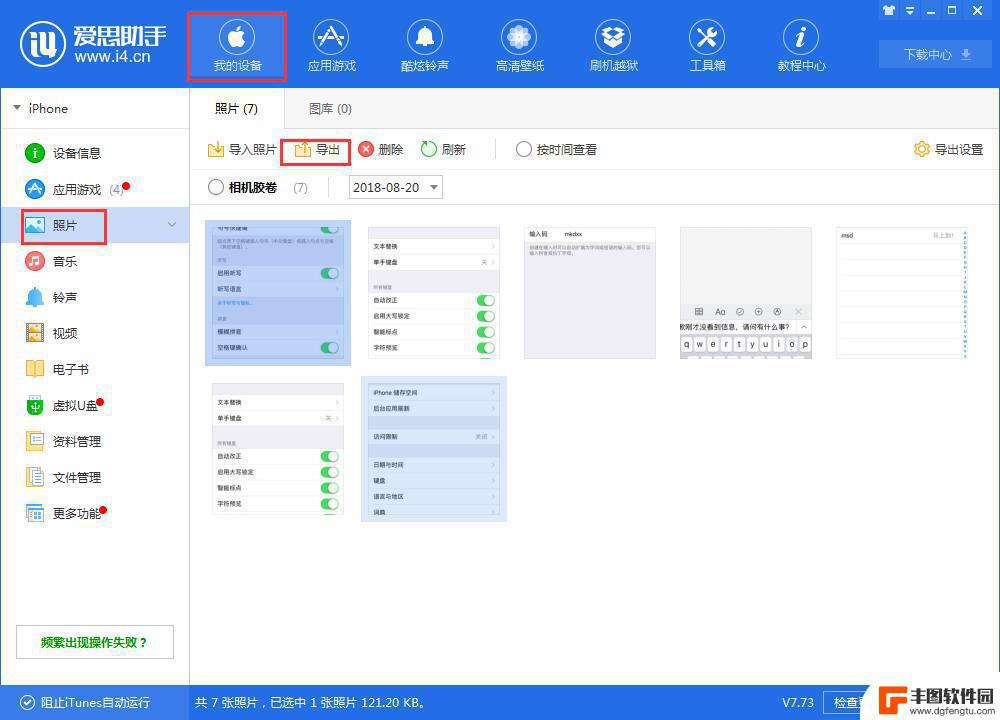
如果您想要修改照片的格式,可以在-软件设置中进行修改。
例如,iOS 11 及更新系统拍摄的照片为 HEIC 格式,如果您想在电脑中保存原来的格式,请您在设置中勾选“直接导出 HEIC”格式的文件,不过此格式为苹果专用,可能一些软件并不支持查看。您也可以根据需要选择“导出时转换成 JPG 格式的文件“,就可以在电脑中进行查看了。
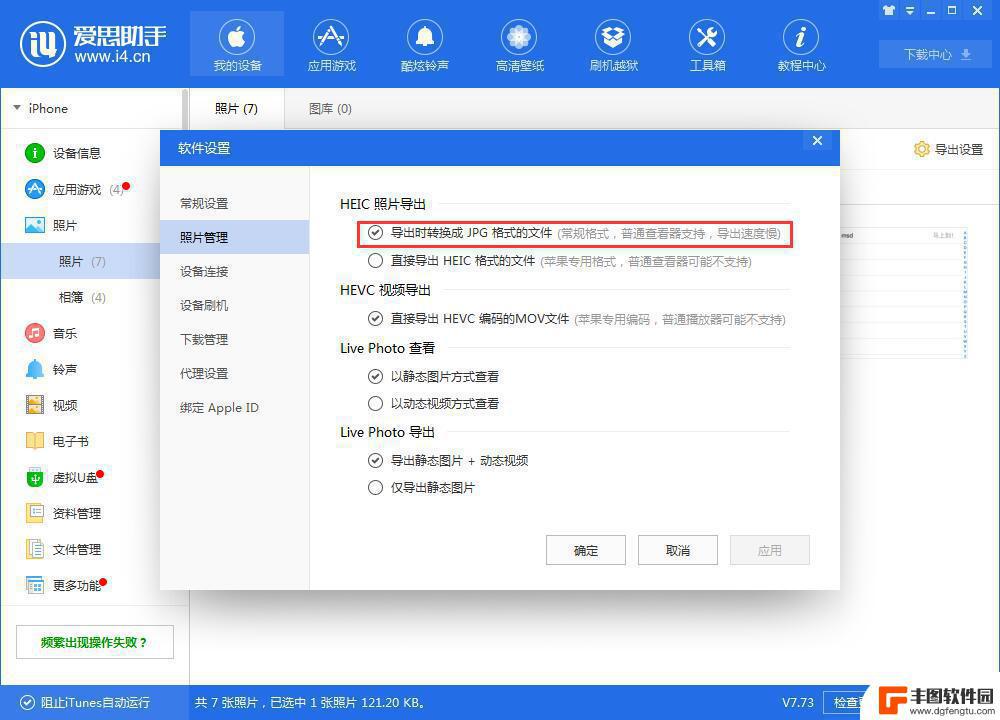
方案三:使用“压缩照片”工具
如果您仍然想要保留手机中的照片,以便随时查看。可以使用【工具箱】中的【压缩照片】功能来优化储存空间。
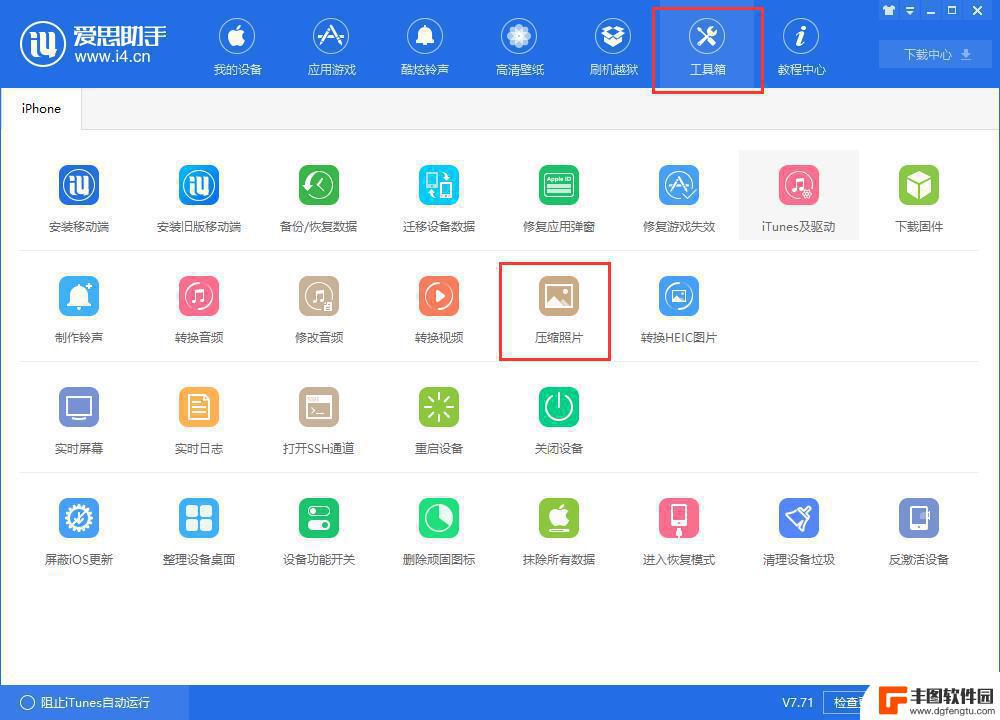
压缩照片会帮您备份原照片到个人电脑,并压缩 iPhone 中的照片,您可以选择照片的储存位置,设置完毕之后点击【立即压缩】即可。
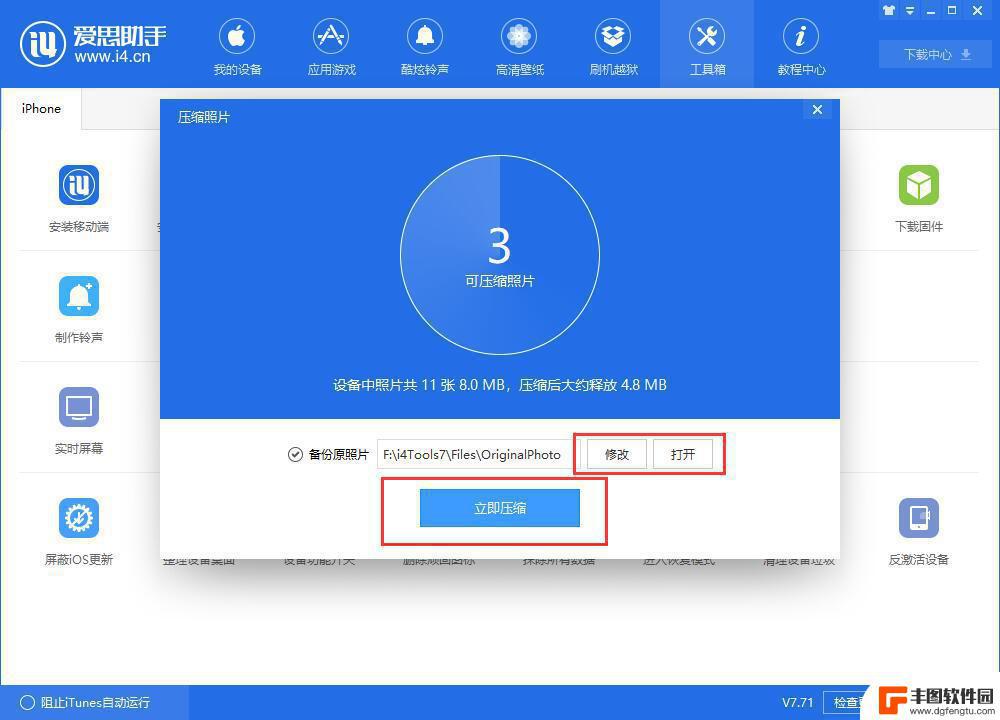
以上就是如何优化苹果手机图片的全部内容,如果有不懂的用户可以根据小编的方法进行操作,希望这能对大家有所帮助。
热门游戏
- 相关教程
- 小编精选
-
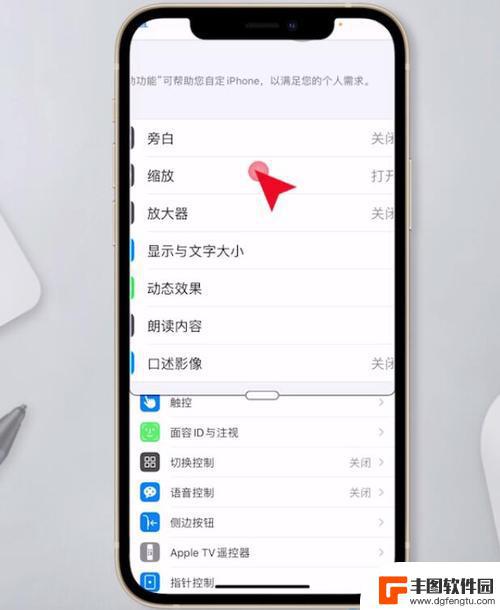
苹果手机如何擦除部分图片 iPhone照片太多如何清理
苹果手机已成为人们生活中不可或缺的一部分,随着我们不断使用iPhone拍摄照片,难免会积累大量的图片。随之而来的问题是照片占用了大量的存储空间,给手机带来了负担。如何擦除部分图...
2024-01-23
-
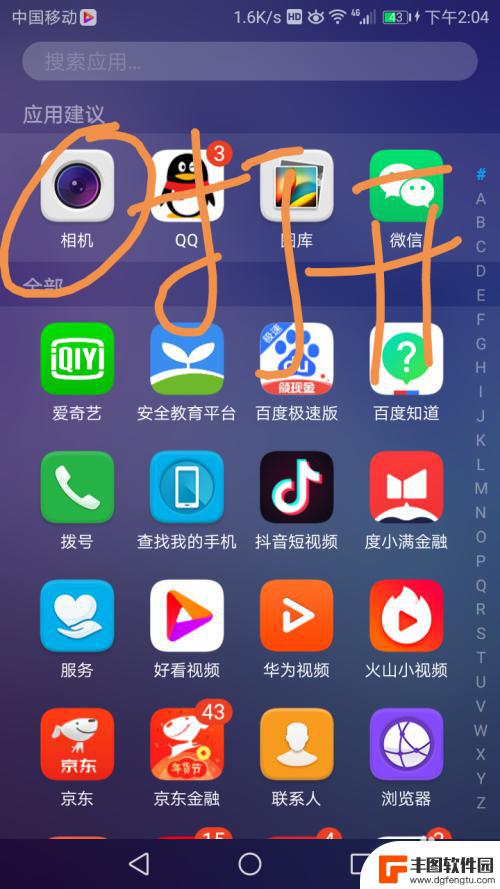
如何正确删除手机数据图片 怎么清除手机相册里的图片
在日常使用手机的过程中,我们经常会拍摄大量照片并存储在手机相册中,随着时间的推移,这些照片可能会占用大量的存储空间,影响手机的运行速度和性能。及时清理手机相册中不必要的照片是非...
2024-03-09
-
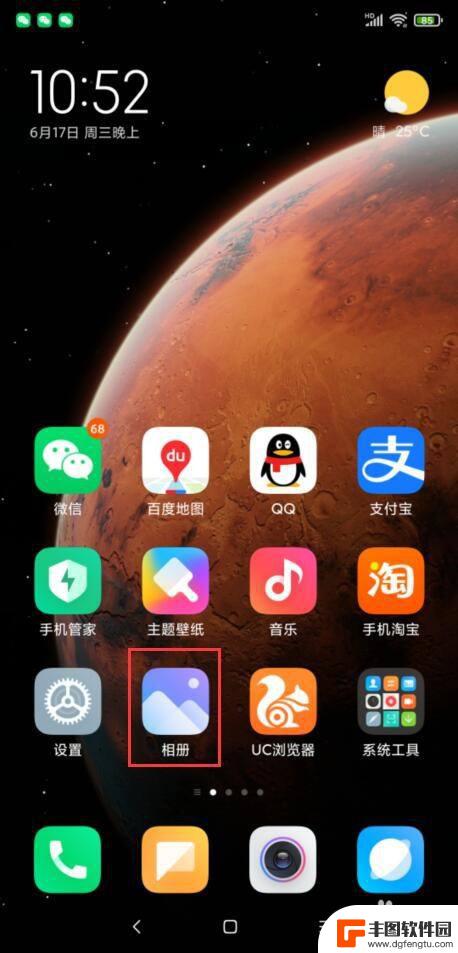
手机管家照片怎么处理 怎么在手机管家清理的照片和视频中找回重要文件
手机管家照片怎么处理,现代人的手机中存储了大量的照片和视频,但那些未必都是我们需要保存的,我们经常需要清理手机管家中的照片和视频来节省手机存储空间,但有时候重要文件也会被误删。...
2023-09-18
-
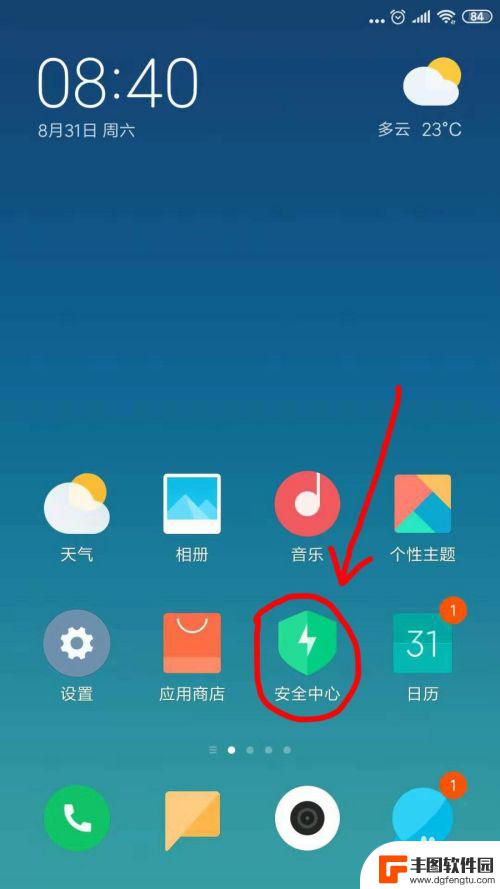
红米手机图片如何清理 手机里重复照片删除教程
在日常使用手机拍摄照片的过程中,我们经常会遇到一个问题,就是手机里面会存储大量重复的照片,占用了宝贵的存储空间,为了解决这个问题,我们可以通过一些简单的方法来清理红米手机里面的...
2024-07-07
-
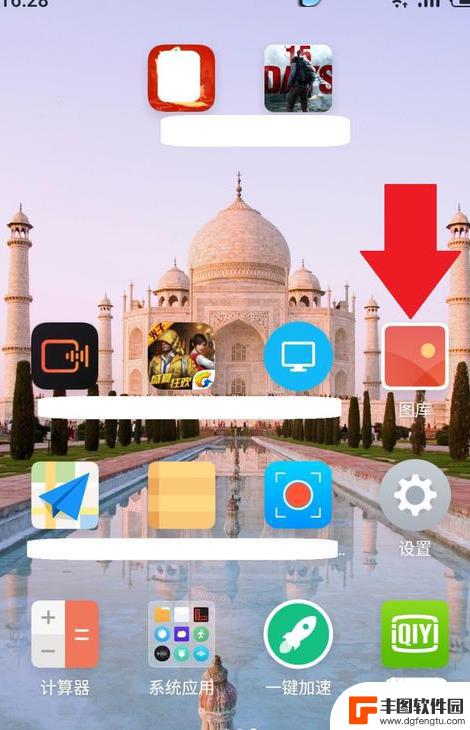
如何把手机图片压缩小 如何在手机上压缩照片大小
在日常生活中,我们经常会遇到手机存储空间不足的问题,尤其是在拍摄大量照片的时候,为了释放手机空间,我们可以通过压缩照片大小来减少图片占用的存储空间。在手机上压缩照片大小并不难,...
2024-04-15
-
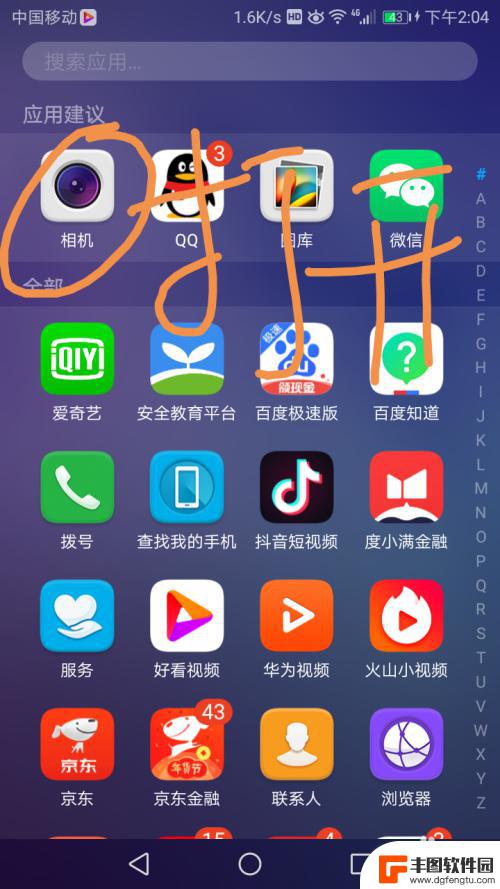
手机里的照片怎么彻底删除 怎么清空手机相册中的图片
手机里的照片怎么彻底删除,随着手机摄影的普及,我们的手机相册中存储了越来越多的照片,有时候我们不得不面对一些尴尬的情况,比如不小心拍摄了一些不该存在的照片,或是手机存储空间不足...
2023-10-18
-

用苹果手机如何查找另一部手机位置 iphone如何查找另一部iphone的位置
在日常生活中,我们经常会遇到手机不慎遗失的情况,而苹果手机提供了一项非常便利的功能,可以帮助我们迅速找回丢失的手机,通过查找我的iPhone功能,我们可以轻松定位另一部iPho...
2024-09-20
-

如何更改手机游戏时长设置 手机使用时长规划建议
在如今移动互联网时代,手机已经成为人们生活中不可或缺的一部分,长时间使用手机对我们的健康和生活质量可能会带来负面影响。更改手机游戏时长设置和合理规划手机使用时长显得尤为重要。通...
2024-09-20















